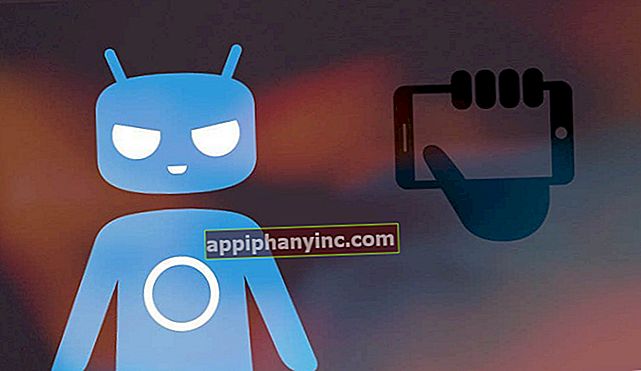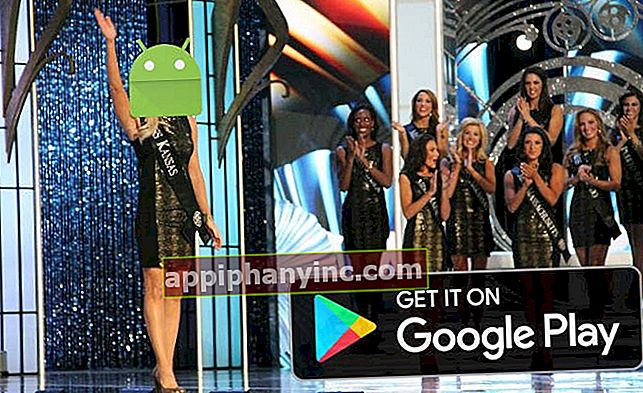Kako izvršiti masovnu migraciju između dva Gmail računa

Ako smo upravo objavili novu Gmail adresu e-pošte i želimo zadržati e-poštu s našeg prethodnog računa, najvjerojatnije nam neće biti od koristi ako idemo uokolo šaljući jednu po jednu svu e-poštu koju želimo zadržati. Postoji li način da se migrirati sav ovaj sadržaj u rinfuzi i automatiziran?
Kako skupno prenijeti e-poštu između dva Gmail računa
Trenutno Gmail ima alat pod nazivom "Uvezite e-poštu i kontakte”, Što je upravo ono što trebamo kako bismo izbjegli gubljenje vremena s ovom vrstom zahvata, koji je, priznajmo, obično prilično težak i vrlo neaktivan. Da vidimo kako to funkcionira ...
S izvornog računa
Da bismo izvezli sve stare e-adrese na novi račun, prvo moramo unijeti izvorni Gmail račun (stari) i omogućiti POP protokol.
- Prijavljujemo se na svoj Gmail račun, kliknite gumb postavki (ikona zupčanika, smještena u gornjoj desnoj margini) i odaberite "Postavljanje”.

- Prelazimo na karticu "Prosljeđivanje i POP / IMAP pošta", I u odjeljku"Preuzimanje POP pošte”Aktiviramo opciju“Omogućite POP za sve poruke (čak i ako su već preuzete)”.

- Na kraju, pomičemo se do kraja izbornika i kliknite na "Spremi promjene”.
S odredišnog računa
Dalje, zatvaramo sesiju i ponovno se prijavljujemo na Gmail, ali ovaj put, koristeći vjerodajnice računa e-pošte gdje želimo da idu sve one važne i potrebne e-adrese.
- Ulazimo u izbornik postavki Gmaila (Ikona zupčanika -> Postavke).
- Mi ćemo "Računi i uvoz"I mi kliknemo na"Uvezite e-poštu i kontakte”.

- Automatski će se otvoriti novi prozor u koji moramo unijeti adresu e-pošte odakle želimo da se e-poruke preuzimaju. Odnosno, izvorna adresa e-pošte koju smo upotrijebili nekoliko paragrafa gore. Pritisnemo "Nastaviti”.

- Tada će Gmail tražiti od nas da se prijavimo na izvorni račun kako bismo započeli postupak prijenosa pošte.

- Dalje, otvorit će se novi prozor u kojem ćemo morati kliknuti na "Dopusti" da bismo omogućili pristup Gmail ShuttleCloud Migration (alatu zaduženom za izvoz e-pošte). Ako je sve prošlo u redu, vidjet ćemo poruku koja kaže "Autentifikacija uspješna”.

- Vraćajući se na prethodni prozor, vidjet ćemo kako nam sada Gmail nudi 3 mogućnosti da započnemo s migracijom e-pošte: "Uvezi kontakte”, “Uvezi e-poštu"Y"Uvezite novu poštu u sljedećih 30 dana". Ako ostavimo aktivirana 3 okvira, sustav će izvesti sve kontakte i e-poštu s izvornog računa na novu Gmail adresu, a također će proslijediti svu novu e-poštu koja stigne na stari račun na razdoblje od mjesec dana. Za kraj odabiremo "Pokrenite uvoz”Za početak postupka.

Pametan!
Odavde ćemo morati pričekati vrijeme koje će ovisiti o količini e-adresa koje smo pohranili na izvorni Gmail račun. Iako je to postupak koji može potrajati i satima, možemo ga pratiti putem konfiguracijskog izbornika Gmaila, u "Računi i uvoz”.
Kao što vidite, iako postupak nije vrlo intuitivan, kad znamo "tipke" koje moramo dodirnuti, migracija se provodi bez previše komplikacija. Prilično je daleko od mogućnosti koje nude drugi klijenti pošte, poput Outlooka i njegovih PST datoteka, ali barem izbjegava da moramo obilaziti spremanje e-pošte na tvrdi disk ili u lokalnu memoriju našeg glavnog uređaja.
Imaš li Telegram instaliran? Primite najbolji post svakog dana naš kanal. Ili ako želite, saznajte sve od naših Facebook stranica.